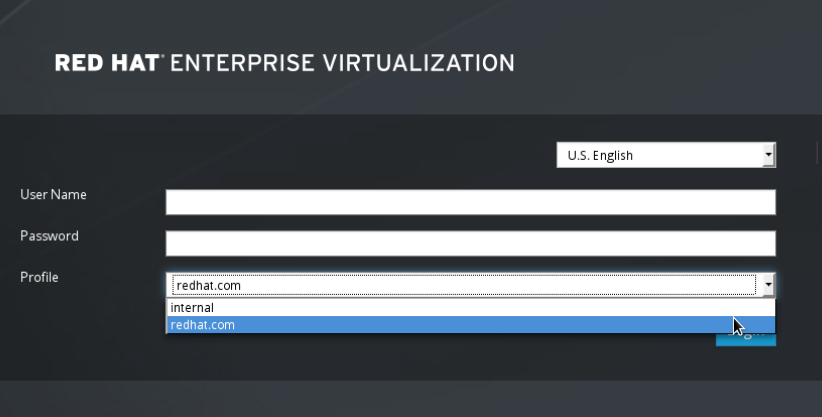15.3. 외부 LDAP 공급자 구성
15.3.1. 외부 LDAP 공급자 구성(Interactive Setup)
링크 복사링크가 클립보드에 복사되었습니다!
ovirt-engine-extension-aaa-ldap 확장을 통해 사용자는 외부 디렉터리 설정을 쉽게 사용자 지정할 수 있습니다. ovirt-engine-extension-aaa-ldap 확장은 다양한 LDAP 서버 유형을 지원하며, 대부분의 LDAP 유형에 대한 설정을 지원하기 위해 대화형 설정 스크립트가 제공됩니다.
LDAP 서버 유형이 대화형 설정 스크립트에 나열되지 않았거나 사용자 지정을 추가하려는 경우 구성 파일을 수동으로 편집할 수 있습니다. 자세한 내용은 15.3.3절. “외부 LDAP 공급자 구성(Manual Method)”를 참조하십시오.
Active Directory 예제는 15.3.2절. “Active Directory 연결” 를 참조하십시오.
사전 요구 사항
- DNS 또는 LDAP 서버의 도메인 이름을 알아야 합니다. 라운드 로빈 및 페일오버 정책도 지원됩니다.
- LDAP 서버와 Manager 간 보안 연결을 설정하려면 PEM 인코딩 CA 인증서가 준비되었는지 확인합니다. 자세한 내용은 D.2절. “관리자와 LDAP 서버 간 SSL 또는 TLS 연결 설정”를 참조하십시오.
- 익명 검색이 지원되지 않는 한, 모든 사용자 및 그룹을 탐색할 수 있는 권한이 있는 사용자는 검색 사용자로 사용할 디렉터리 서버에서 사용할 수 있어야 합니다. 검색 사용자의 고유 이름(DN)을 기록해 둡니다. 디렉터리 서버에 관리 사용자를 사용하지 마십시오.
- LDAP 서버에 대한 검색 및 로그인 쿼리를 수행할 준비가 된 계정 이름과 암호 세트가 하나 이상 있어야 합니다.
절차 15.1. 외부 LDAP 공급자 구성
- Red Hat Virtualization Manager에서 LDAP 확장 패키지를 설치합니다.
yum install ovirt-engine-extension-aaa-ldap-setup
# yum install ovirt-engine-extension-aaa-ldap-setupCopy to Clipboard Copied! Toggle word wrap Toggle overflow - ovirt-engine-extension-aaa-ldap-setup 을 실행하여 대화형 설정을 시작합니다.
ovirt-engine-extension-aaa-ldap-setup
# ovirt-engine-extension-aaa-ldap-setupCopy to Clipboard Copied! Toggle word wrap Toggle overflow - 프로필 이름을 지정합니다. 프로필 이름은 로그인 페이지의 사용자에게 표시됩니다. 이 예에서는
redhat.com을 사용합니다.참고도메인이 구성된 후 프로필 이름을 바꾸려면/etc/ovirt-engine/extensions.d/redhat.com-authn.properties 파일에서속성을 편집합니다. 변경 사항을 적용하려면 engine 서비스를 다시 시작하십시오.ovirt.engine.aaa.authn.profile.namePlease specify profile name that will be visible to users:redhat.com
Please specify profile name that will be visible to users:redhat.comCopy to Clipboard Copied! Toggle word wrap Toggle overflow 그림 15.1. 관리 포털 로그인 페이지
참고사용자는 처음으로 로그인할 때 드롭다운 목록에서 원하는 프로필을 선택해야 합니다. 그러면 이 정보는 브라우저 쿠키에 저장되고 다음에 사용자가 로그인할 때 미리 선택됩니다. - 해당 번호를 입력하여 LDAP 유형을 선택합니다. LDAP 서버가 어떤 스키마인지 확실하지 않은 경우 LDAP 서버 유형의 표준 스키마를 선택합니다. Active Directory의 경우 15.3.2절. “Active Directory 연결” 의 절차를 따르십시오.
Copy to Clipboard Copied! Toggle word wrap Toggle overflow - Enter 를 눌러 기본값을 수락하고 LDAP 서버 이름에 대한 도메인 이름 확인을 구성합니다.
It is highly recommended to use DNS resolution for LDAP server. If for some reason you intend to use hosts or plain address disable DNS usage. Use DNS (Yes, No) [Yes]:
It is highly recommended to use DNS resolution for LDAP server. If for some reason you intend to use hosts or plain address disable DNS usage. Use DNS (Yes, No) [Yes]:Copy to Clipboard Copied! Toggle word wrap Toggle overflow - 해당 번호를 입력하여 DNS 정책 방법을 선택합니다.
1 - Single server 2 - DNS domain LDAP SRV record 3 - Round-robin between multiple hosts 4 - Failover between multiple hosts Please select:
1 - Single server 2 - DNS domain LDAP SRV record 3 - Round-robin between multiple hosts 4 - Failover between multiple hosts Please select:Copy to Clipboard Copied! Toggle word wrap Toggle overflow - 옵션 1의 경우
/etc/resolv.conf에 나열된 DNS 서버를 사용하여 IP 주소를 확인합니다./etc/resolv.conf파일이 올바른 DNS 서버로 업데이트되었는지 확인합니다.FQDN(정규화된 도메인 이름) 또는 LDAP 서버의 IP 주소를 입력합니다. dig 명령을 SRV 레코드와 함께 사용하여 도메인 이름을 확인할 수 있습니다. SRV 레코드는 다음 형식을 취합니다. _service._protocol.domain name. 예: dig _ldap._tcp.redhat.com SRV. - 옵션 2의 경우 DNS 서버의 도메인 이름을 입력합니다. LDAP 서버의 도메인 이름을 찾기 위해 SRV 레코드를 조회하기 위해 DNS 검색이 수행됩니다.
- 옵션 3의 경우 공백으로 구분된 LDAP 서버 목록을 입력합니다. 서버의 FQDN 또는 IP 주소를 사용합니다. 이 정책은 LDAP 서버 간 로드 밸런싱을 제공합니다. 쿼리는 라운드 로빈 알고리즘에 따라 모든 LDAP 서버에 배포됩니다.
- 옵션 4의 경우 공백으로 구분된 LDAP 서버 목록을 입력합니다. 서버의 FQDN 또는 IP 주소를 사용합니다. 이 정책은 쿼리에 응답할 첫 번째 LDAP 서버를 기본 LDAP 서버로 정의합니다. 첫 번째 서버를 사용할 수 없는 경우 쿼리는 목록의 다음 LDAP 서버로 이동합니다.
- LDAP 서버에서 지원하는 보안 연결 방법을 선택하고 PEM 인코딩 CA 인증서를 가져올 방법을 지정합니다. file 옵션을 사용하면 인증서의 전체 경로를 제공할 수 있습니다. URL 옵션을 사용하면 인증서에 대한 URL을 지정할 수 있습니다. 인라인 옵션을 사용하여 인증서의 콘텐츠를 터미널에 붙여넣습니다. system 옵션을 사용하면 모든 CA 파일의 기본 위치를 지정할 수 있습니다. 비보안 모드를 선택하면 TLS를 사용하여 연결은 계속 암호화되지만 인증서 유효성 검사는 건너뜁니다.
Copy to Clipboard Copied! Toggle word wrap Toggle overflow 참고LDAPS는 보안 소켓 링크를 통한 Lightweight Directory Access Protocol의 약자입니다. SSL 연결의 경우ldaps옵션을 선택합니다.PEM 인코딩 CA 인증서 생성에 대한 자세한 내용은 D.2절. “관리자와 LDAP 서버 간 SSL 또는 TLS 연결 설정” 을 참조하십시오. - 검색 사용자 고유 이름(DN)을 입력합니다. 사용자에게 디렉터리 서버의 모든 사용자 및 그룹을 탐색할 수 있는 권한이 있어야 합니다. 검색 사용자는 LDAP 주석에 지정해야 합니다. 익명 검색이 허용되는 경우 입력 없이 Enter 를 누릅니다.
Enter search user DN (empty for anonymous): uid=user1,ou=Users,dc=test,dc=redhat,dc=com Enter search user password:
Enter search user DN (empty for anonymous): uid=user1,ou=Users,dc=test,dc=redhat,dc=com Enter search user password:Copy to Clipboard Copied! Toggle word wrap Toggle overflow - 검색 및 로그인 기능을 테스트하여 LDAP 서버가 Red Hat Virtualization 환경에 올바르게 연결되어 있는지 확인합니다. 로그인 쿼리의 경우 계정 이름과 암호를 입력합니다. 검색 쿼리의 경우 사용자 계정의
주체를 선택하고그룹계정 그룹을 선택합니다. 사용자 계정에 대한 그룹 계정 정보를 반환하려면Yes를Resolve Groups에 입력합니다.완료를 선택하여 설정을 완료합니다. 세 개의 구성 파일이 생성되고 화면 출력에 표시됩니다.Copy to Clipboard Copied! Toggle word wrap Toggle overflow - 엔진 서비스를 다시 시작합니다. 생성된 프로필은 이제 관리 포털 및 사용자 포털 로그인 페이지에서 사용할 수 있습니다. LDAP 서버 적절한 역할 및 권한(예: 사용자 포털에 로그인하기 위한 권한)에 사용자 계정을 할당하려면 15.6절. “관리 포털에서 사용자 작업” 을 참조하십시오.
systemctl restart ovirt-engine.service
# systemctl restart ovirt-engine.serviceCopy to Clipboard Copied! Toggle word wrap Toggle overflow
참고
자세한 내용은
/usr/share/doc/ovirt-engine-extension-aaa-ldap-버전의 LDAP 인증 및 권한 부여 README 파일을 참조하십시오.